
PDF转换器
PDF转换器支持一键EXCEL转PDF在线转换,高效办公。
大家好啊!今天PDF帝小编打算来和大家说一说Excel中的近似查询问题,不知道大家是否感兴趣呢?
大家先看下图,假设这是某公司员工的考核表,判断规则是:
考核分数在0~59的,不合格。
60~79的,是合格。
80~89的,是优秀。
90及以上的,是良好。
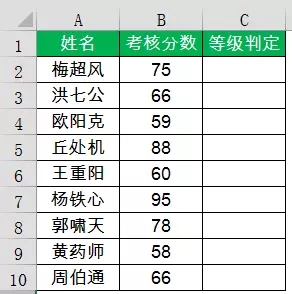
对于这种情况,咱们要首先建立一个分数和等级的对照表:
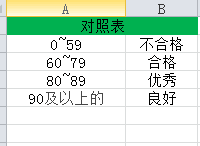
大家找出这个对照表的规律了吗?
分数是从小到大排列的,首列中的分数就是等级标准的起始值,也就是达到这个分数或是超过这个分数了,就是对应的等级。
在这个例子中,就要用到近似匹配了。
接下来,咱们看看用哪些方法能实现。
第1个方法:VLOOKUP
VLOOKUP也是重量级的查找引用函数,使用率那时相当的高,只要跟查找有关系,一般都有它。
=VLOOKUP(B2,E$3:F$6,2)
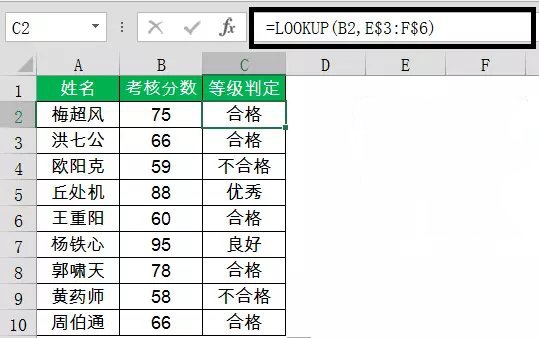
VLOOKUP函数的几个参数大家都记得吧:
第一个是要找谁
第二个参数是在哪儿找
第三个参数是返回第几列的值
第四个参数是精确的找还是近似的找。
第2个方法:LOOKUP
LOOKUP函数第一参数是查询值,第二参数是查询区域,由于它实在是变化多端,所以咱们今天只说重点:
大家只要记得,如果 LOOKUP 函数找不到查询值,则会与查询区域中小于或等于查询值的最大值进行匹配。
=LOOKUP(B2,E$3:F$6)
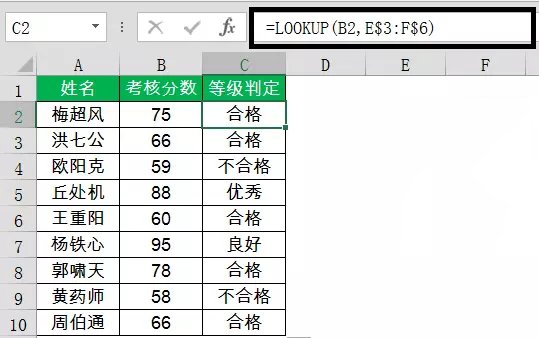
第3个方法:INDEX+MATCH
先来说INDEX+MATCH的用法,这是一对查找应用的天生绝配,MATCH函数负责找出位置,INDEX函数负责根据这个位置找到对应的值,话不多说,看公式。
=INDEX(F$3:F$6,MATCH(B2,E$3:E$6))
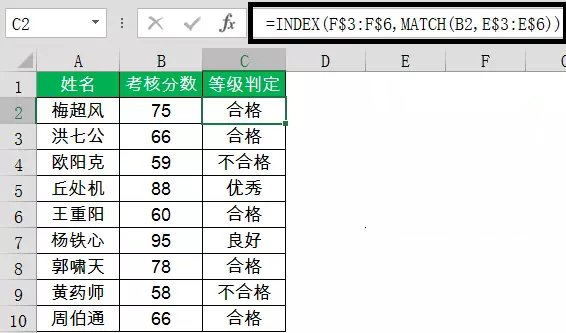
注意这里有一个前提啊:查询区域首列的值必须以升序排序,否则就乱了方寸了。
条条大路通罗马,近似匹配的查询,不管你用上面哪个函数,都能实现。但是注意哦,在近似匹配时,必须是要将查询区域的首列从小到大排序的,否则的话,就找不到了哦。
好了,今天PDF帝小编就先分享这些吧!也不知道是否对大家有所帮助呢!>>>>>>推荐阅读:Excel新手必学的十大函数公式
 最新文章
最新文章 相关阅读
相关阅读 最新专题
最新专题Copyright 2020-2025 © 厦门中数华森信息技术有限公司 版权所有 福建省厦门市思明区中厦国际大厦17A 闽ICP备2024077850号-8

提示

每日可免费转换1份15M以下文件,今日您的次数已耗尽,下载桌面端软件即可不限次数、文件大小转换